Es öffnet sich eine Leiste mit den häufigsten Konstruktions- und Vermassungsfunktionen.
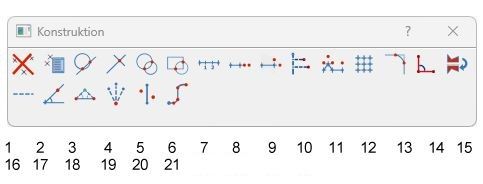
Eine umfassende Beschreibung ist im User-Handbuch unter Konstruieren | Konstruktionsmenü...
Es öffnet sich eine Toolbar mit verschiedenen nützlichen und häufig gebrauchten Befehlen für die Konstruktion und Vermassung.
Die Felder bedeuten im einzelnen:
(1) Löscht alle Konstruktionspunkte
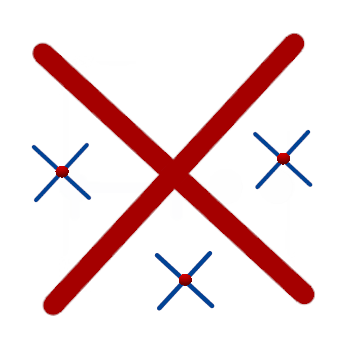
(2) Öffnet den Dialog: Konstruktionspunkte auflisten (Beschreibung unter à Konstruieren | Konstruktionspunkte auflisten)
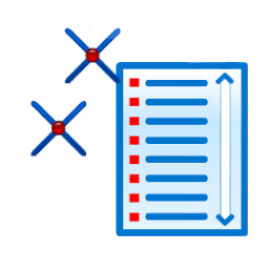
(3) Erstellung von Konstruktionspunkten über den Schnittpunkt zwischen Gerade und Kreis. Anweisungen zur Abfolge der Eingaben erfolgen über das Kommandofenster und die Infobox. Alle eingegebenen Punkte werden auf vorhandene Koordinaten gefangen.
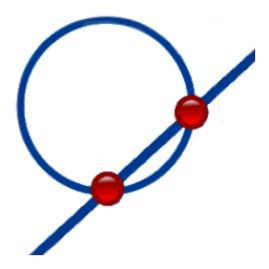
| 1. Abfrage von 2 Punkten der Linie für den Schnitt. Die Linie wird als grüne Hilfslinie dargestellt. |
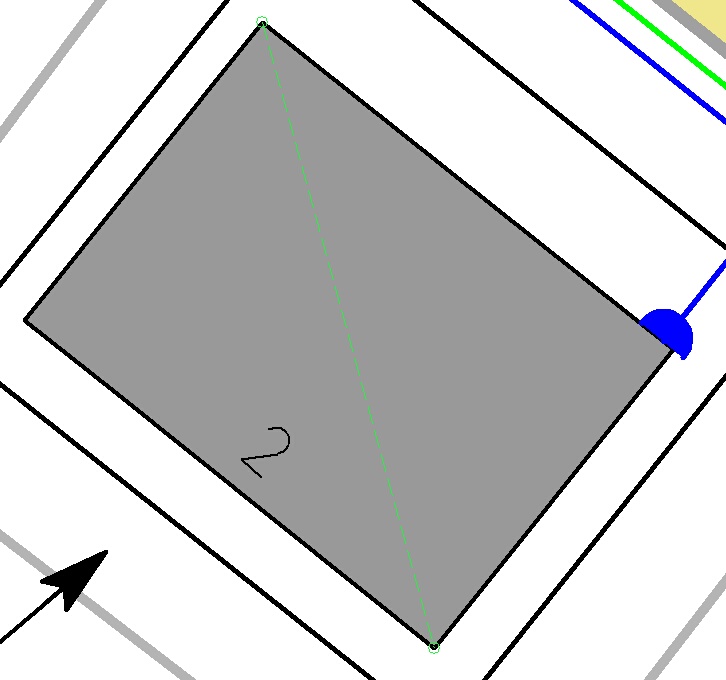 |
| Als nächstes wird der Mittelpunkt des Kreises abgefragt, der geschnitten werden soll. Der Mittelpunkt muss in den Daten vorhanden sein, der Kreis braucht nicht vorhanden sein. Es wird in der Infobox dann der minimale Radius ausgegeben und der gewünschte Radius abgefragt. Dieser wird einfach im Grafikfenster eingetippt. Der minimale Radius ergibt sich aus dem Abstand des Kreismittelpunktes zur Schnittlinie. Die beiden Schnitte zwischen Kreis und Linie werden markiert und als Punkte im Konstruktionspuffer hinterlegt. |
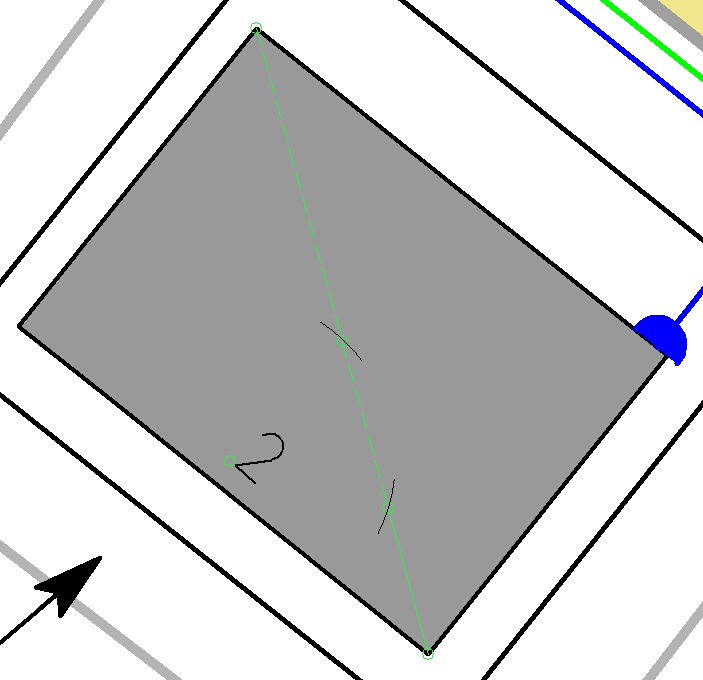 |
| Siehe auch Hilfe in der Funktionsreferenz zu dem Befehl IntersectLineCircle. |
(4) Erstellung von Konstruktionspunkten über den Schnittpunkt zwischen zwei Geraden. Anweisungen über das Kommandofenster. Siehe auch Hilfe in der Funktionsreferenz zu dem Befehl IntersectLineLine.
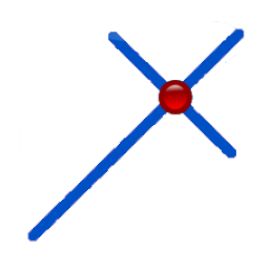
(5) Erstellung von Konstruktionspunkten über den Schnittpunkt zwischen zwei Kreisen. Anweisungen über das Kommandofenster. Siehe auch Hilfe in der Funktionsreferenz zu dem Befehl IntersectCircleCircle.
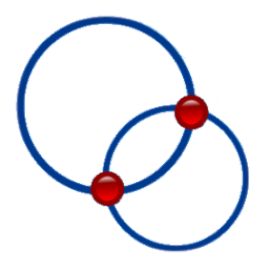
(6) Erstellung von Konstruktionspunkten über den Schnittpunkt von zwei zu identifizierenden Stringelementen. Anweisungen über das Kommandofenster. Siehe auch Hilfe in der Funktionsreferenz zu dem Befehl IntersectStringString.
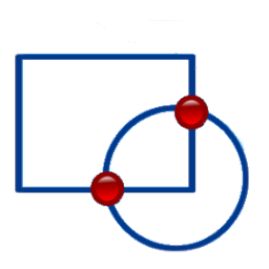
(7) Erstellung von Konstruktionspunkten über die gleichmäßige Unterteilung einer geraden Strecke durch n Punkte. Anweisungen über das Kommandofenster. Siehe auch Hilfe in der Funktionsreferenz zu dem Befehl DivideDistance.
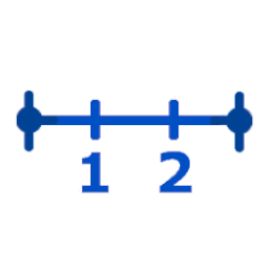
(8) Erstellung von Konstruktionspunkten über die Verlängerung einer Strecke. Anweisungen über das Kommandofenster. Siehe auch Hilfe in der Funktionsreferenz zu dem Befehl MarkOutPoints.
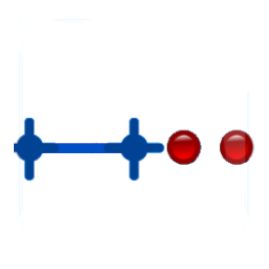
(9) Erstellung von Konstruktionspunkten relativ zu einer definierten Strecke (horizontal oder in der Senkrechten). Anweisungen über das Kommandofenster.

(10) Erstellung von Konstruktionspunkten parallel zu einem Linienzug. Es öffnet sich ein Dialog mit weiteren Einstellungen. Siehe auch unter Konstruieren | Parallelen...
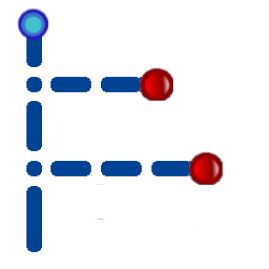
(11) Öffnet den Dialog für die Erzeugung von Rohren z.B. um Leitungen. Eine genaue Beschreibung ist unter Konstruieren | Rohre… zu finden.
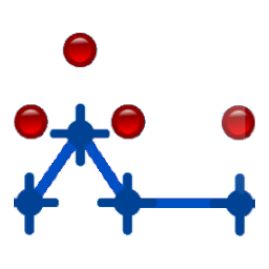
(12) Schalten eines Digitalisierrasters durch Eingabe des Gitterabstandes über die Kommandozeile und Festlegung der Gitterrichtung über 2 Punkte.
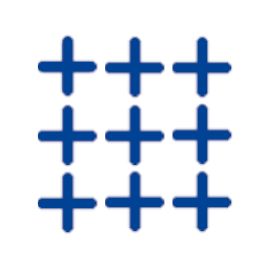
(13) Ecken abrunden. Nach Befehlsaufruf muß der Eckpunkt des abzurundenden Linienelements identifiziert werden, anschließend kann der Radius in Metern eingegeben werden.
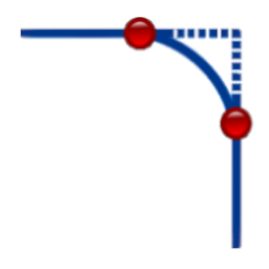
(14) Die Bogenvermassung wird durch diesen Button aufgerufen. Alle Anweisungen erfolgen über die Kommandozeile. Zuerst muß der Bogenmittelpunkt, dann ein Punkt auf jedem Schenkel angeklickt werden. Optionale Parameter sind über das Vermassungs-Setup (Button 20) möglich. Sind noch keine Parameter gesetzt, ist die Nachkommastellenanzahl auf 3, die Textgröße auf 250 (1/100 mm) festgesetzt und der Radius auf 8m festgesetzt. Als Standard gilt Grad.
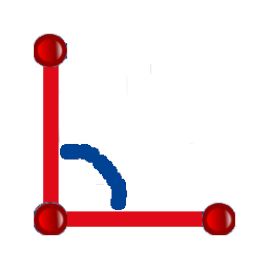
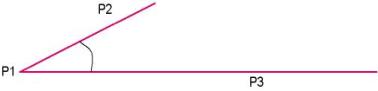
(15) Ein geöffnetes Objekt, ein geöffnetes Element, oder die Objekte einer Selektionsmenge werden an einer durch zwei Punkte zu bestimmenden Geraden gespiegelt, bzw gekippt. Es öffnet sich ein Dialogfeld zur Festlegungen der gewünschten Einstellungen. Siehe Anwenderhandbuch unter Konstruieren|Spiegeln...
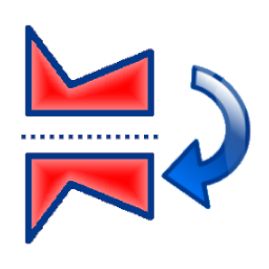
(16) Sctützpunke entlangen eine Schnittlinie:
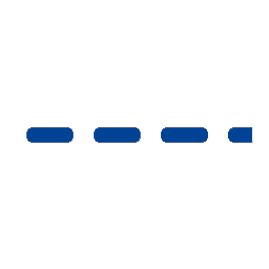
(17) Mit Klick auf diesen Button, können Punkte durch die Angabe eines Richtungswinkels und einer Strecke polar erzeugt werden Der Dialog findet über das Kommandofenster statt.
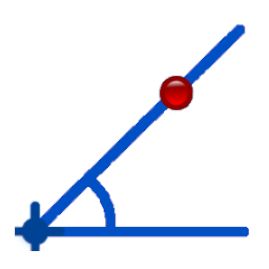
(18) Erstellung von Konstruktionspunkten über Vorwärtsschnitt. Der gesamte Dialog erfolgt über die Kommandozeile. Dem Anwender stehen 2 Möglichkeiten zur Verfügung um die Funktion zu nutzen.
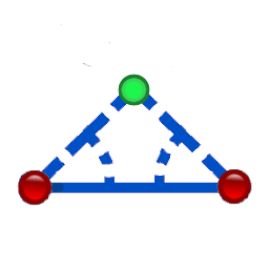
(19) Erzeugung eines Konstruktionspunktes über Rückwärtsschnitt. Zur Berechnung notwendig ist die Identifizierung 3er bekannter Punkte sowie die Winkel zwischen diesen, gemessen auf dem Neupunkt (siehe nachfolgende Zeichnung). Der Anwenderdialog findet im Kommandofenster statt.
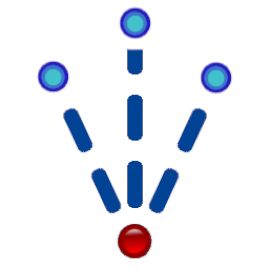
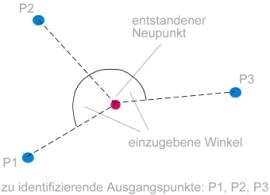
(20) Erzeugung von Konstruktionspunkten auf eine lokal festgelegte Basis (lokales Koordinatensystem).
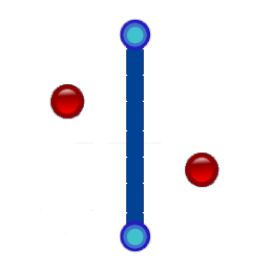
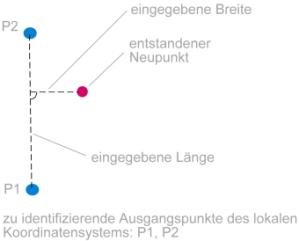
Nach Aufruf mit Klick auf den Button erscheint der Anwenderdialog im Kommandofenster. Zuerst muß die Basis das lokalen Koordinatensystems über 2 Punkte festgelegt werden. Dann erscheint die berechnete Strecke zwischen diesen beiden Punkten, und man kann über die Eingabe der Sollstrecke einen Maßstabsfaktor einführen, welcher sich dann auf alle eingegebenen Punkte auswirkt. Nach Eingabe der Sollstrecke können die Kleinpunktkoordinaten nacheinander eingegeben werden (Länge, Breite à z.B. 10,20 usw.)
(21) Konstruktionspunkte können polar als Polygonzug hintereinander angehangen werden. Ein lokales Koordinatensystem mit Ursprung P1 nach P2 bildet die Basis.
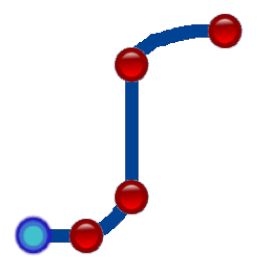
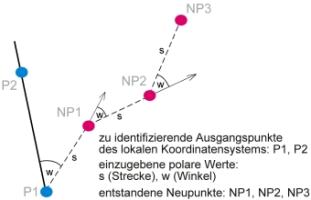
Nach Klick auf den Button muß man den 1.Abzissenpunkt und 2. Abszissenpunkt zur Definition des lokalen Koordinatensystems festlegen. Dann werden die Strecken und dazugehörigen Winkelwerte eingegeben. Startpunkt ist P1.